excle作业 求总分求和求平均分及格人数
excel计算总分和平均分的计算方法

excel计算总分和平均分的计算方法
在Excel中计算总分和平均分是非常常见的操作。
您可以按照以下步骤来实现
这个任务。
1. 打开Excel并创建一个新的工作表。
2. 在第一行输入你的数据列的标题,例如:学生姓名、科目1、科目2、科目
3、总分、平均分。
3. 在第二行开始输入每个学生的数据,每一列代表一个科目,最后一列为空,
用于计算总分和平均分。
4. 在总分列(假设为第5列)的第一个空白单元格中输入以下公式:
`=SUM(B2:D2)`。
这个公式将会把科目1到科目3的分数相加,得到总分。
5. 将这个公式复制粘贴到总分列中的所有空白单元格中,以计算每个学生的总分。
6. 在平均分列(假设为第6列)的第一个空白单元格中输入以下公式:
`=AVERAGE(B2:D2)`。
这个公式将会计算科目1到科目3的平均分。
7. 将这个公式复制粘贴到平均分列中的所有空白单元格中,以计算每个学生的
平均分。
通过按照以上步骤进行操作,您就能够在Excel中计算每个学生的总分和平均分。
这个方法简单易行,并且可以随着数据的变化而自动更新。
希望对您有所帮助!。
利用excel快速进行考试成绩分析

利用excel快速进行考试成绩分析
每当考试过后,师生都想尽快知道考试成绩的分析结果,最常见的就是总分,平均分,及格率,优秀率,低分率等等。
现将我常用的利用excel进行快速得到成绩分析结果的方法,展示给大家,可尝试使用,或给予指点,以求完善。
一、设置表格:班级,考号,姓名也可以和分数一起输入。
K2,L2,M2分别是语文数学英
语的满分标准,如果满分100就都改为100.
二、编辑公式:1、每个学生生总分,在G2输入公式,向下拖至G16.
2、每个学生名次,在H2输入公式,向下拖至G16.
3、一班学生总人数,在L6输入如下公式,向后拖至N6.
4、一班语文总分,在L7输入如下公式,向后拖至N7.
5、一班语文及格人数(及格按60%),在L9输入如下公式,拖至N9
6、一班优秀人数(按85%),在L11输入如下公式,拖至N11
7、一班低分人数(35%),在L13输入如下公式,拖至N13
8、及格率,优秀率,低分率就简单了:=L9/L6, =L11/L6,=L13/L6 至此语文科各个数据已经设置完。
再设置数学、英语的公式。
数学科各公式只需将与文中的“D”换成“E”,“K”换成“L”
英语科各公式只需将与文中的“D”换成“F”,“K”换成“M”
假如学生人数增加到100人,只需将公式中的“16”换成“101”学科增加按以上规律扩展表格,更改字母。
班级增加只需将表格横向拖至增加的班级处。
还可以计算出年组某科的相关数据,或者是计算某班全科的相关数据,或者是年组的全科的相关数据。
excel怎么计算总分、平均分、及格率、优秀率

excel怎么计算总分、平均分、及格率、优秀率
时间:2023.3.1主讲人:卜金萍教师经常会计算学生的总分、平均分、及格率、优秀率,总分大多少都会算,但平均分、及格率、优秀率要用到函数,很多老师都嫌麻烦,就自己用计算器按按算了。
其实它并没有我们想象的那么难,下面我就给大家介绍一下怎么计算总分、平均分、及格率、优秀率。
方法、步骤:
1、总分(SUM)的计算:
可以计算某个学生的几科总分,也可以计算某一科所有学生的总分,方法如下:选中要计算的成绩,单击工具栏里的自动求和按钮就可以了。
2、求平均分(AVERAGE):
选中要计算平均分的成绩,单击工具栏”自动求和“按钮右边的黑三角,在下拉菜单中单击”平均值“。
3、计算及格率:
在公式栏输入:=COUNTIF(B2:B21,">=60")/COUNT(B2:B21)
单击”√“就可以了。
及格率单元格里显示的是小数,然后单击右键----设置单元格格式,”数字“选项卡里选中”百分比“就可以了。
4、优秀率:
优秀率和及格率计算方法差不多,输入的函数不一样,其他都一样。
输入的函数为:=COUNTIF(B2:B21,">=90")/COUNT(B2:B21)。
学生成绩常用电子表格公式
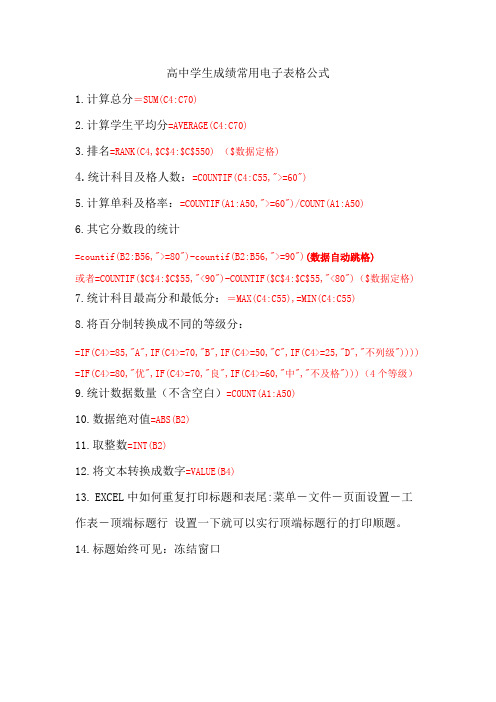
高中学生成绩常用电子表格公式1.计算总分=SUM(C4:C70)2.计算学生平均分=AVERAGE(C4:C70)3.排名=RANK(C4,$C$4:$C$550) ($数据定格)4.统计科目及格人数:=COUNTIF(C4:C55,">=60")5.计算单科及格率:=COUNTIF(A1:A50,">=60")/COUNT(A1:A50)6.其它分数段的统计=countif(B2:B56,">=80")-countif(B2:B56,">=90")(数据自动跳格)或者=COUNTIF($C$4:$C$55,"<90")-COUNTIF($C$4:$C$55,"<80")($数据定格)7.统计科目最高分和最低分:=MAX(C4:C55),=MIN(C4:C55)8.将百分制转换成不同的等级分:=IF(C4>=85,"A",IF(C4>=70,"B",IF(C4>=50,"C",IF(C4>=25,"D","不列级")))) =IF(C4>=80,"优",IF(C4>=70,"良",IF(C4>=60,"中","不及格")))(4个等级)9.统计数据数量(不含空白)=COUNT(A1:A50)10.数据绝对值=ABS(B2)11.取整数=INT(B2)12.将文本转换成数字=VALUE(B4)13.EXCEL中如何重复打印标题和表尾:菜单-文件-页面设置-工作表-顶端标题行设置一下就可以实行顶端标题行的打印顺题。
14.标题始终可见:冻结窗口。
Excel成绩统计表应用到的各种参数

Excel成绩统计表应用到的各种参数各班原始成绩统计表用到的成绩数据参数:学生成绩分数输入从B5:B62为例总分:=SUM(B5:B62)平均分:=B63/COUNTIF(B5:B62,">=1")合格人数:=COUNTIF(B5:B62,">=60")合格率:=B65/COUNTIF(B5:B62,">=1")优秀人数:=COUNTIF(B5:B62,">=90")优秀率:=B67/COUNTIF(B5:B62,">=1")年级成绩统计表参加人数:=COUNTIF(班原始成绩统计表!B5:B62,">=0")及格人数:=COUNTIF(班原始成绩统计表!B5:B62,">=60")及格率:=C5/B5*100% 优生人数:=班原始成绩统计表!B67优生率:=E5/B5*100% 总分:=SUM(班原始成绩统计表!B5:B62)平均分:=G5/B5分数段: 100分:=COUNTIF(班原始成绩统计表!B5:B62,">=100")99-90分:=COUNTIF(班原始成绩统计表!B5:B62,">=90")-I589-80分:=COUNTIF(班原始成绩统计表!B5:B62,">=80")-I5-J579-70分:=COUNTIF(班原始成绩统计表!B5:B62,">=70")-I5-J5-K569-60分:=COUNTIF(班原始成绩统计表!B5:B62,">=60")-I5-J5-K5-L559-50分:=COUNTIF(班原始成绩统计表!B5:B62,">=50")-I5-J5-K5-L5-M549-40分:=COUNTIF(班原始成绩统计表!B5:B62,">=40")-I5-J5-K5-L5-M5-N5 39-30分:=COUNTIF(班原始成绩统计表!B5:B62,">=30")-I5-J5-K5-L5-M5-N5-O529-20分:=COUNTIF(班原始成绩统计表!B5:B62,">=20")-I5-J5-K5-L5-M5-N5-O5-P519-10分:=COUNTIF(班原始成绩统计表!B5:B62,">=10")-I5-J5-K5-L5-M5-N5-O5-P5-Q5 9-1分:=COUNTIF(班原始成绩统计表!B5:B62,">0")-I5-J5-K5-L5-M5-N5-O5-P5-Q5-R5 0分:=COUNTIF(班原始成绩统计表!B5:B62,"=0")级总表中合计部分:以8个正常班为例:数据从B5:B12参加人数合计:=SUM(B5:B12) 及格人数合计:=SUM(C5:C12)及格率合计:=C13/B13*100% 优生人数合计:=SUM(E5:E12)优生率合计:=E13/B13*100% 总分合计:=SUM(G5:G12)平均分合计:=G13/B13分数段合计:100分个数合计:=SUM(I5:I12) 99-90分个数合计:=SUM(J5:J12)89-80分个数合计:=SUM(K5:K12) 79-70分个数合计:=SUM(L5:L12)69-60分个数合计:=SUM(M5:M12)59-50分个数合计:=SUM(N5:N12)……………。
用EXCEL轻松处理学生成绩
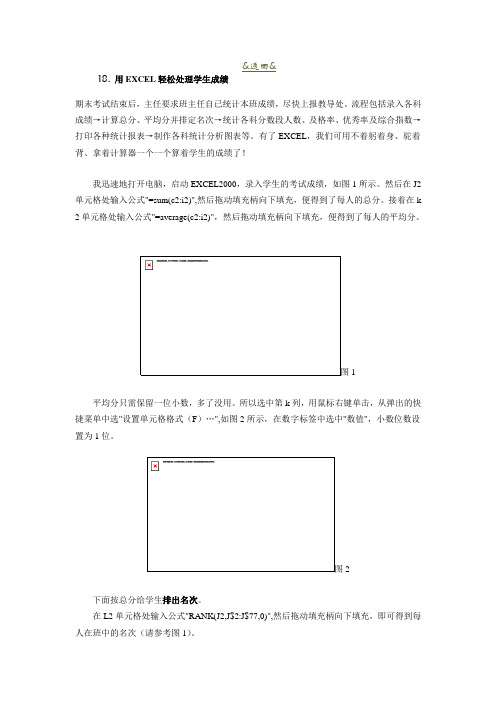
&返回&18.用EXCEL轻松处理学生成绩期末考试结束后,主任要求班主任自已统计本班成绩,尽快上报教导处。
流程包括录入各科成绩→计算总分、平均分并排定名次→统计各科分数段人数、及格率、优秀率及综合指数→打印各种统计报表→制作各科统计分析图表等。
有了EXCEL,我们可用不着躬着身、驼着背、拿着计算器一个一个算着学生的成绩了!我迅速地打开电脑,启动EXCEL2000,录入学生的考试成绩,如图1所示。
然后在J2单元格处输入公式"=sum(c2:i2)",然后拖动填充柄向下填充,便得到了每人的总分。
接着在k 2单元格处输入公式"=average(c2:i2)",然后拖动填充柄向下填充,便得到了每人的平均分。
图1平均分只需保留一位小数,多了没用。
所以选中第k列,用鼠标右键单击,从弹出的快捷菜单中选"设置单元格格式(F)…",如图2所示,在数字标签中选中"数值",小数位数设置为1位。
图2下面按总分给学生排出名次。
在L2单元格处输入公式"RANK(J2,J$2:J$77,0)",然后拖动填充柄向下填充,即可得到每人在班中的名次(请参考图1)。
说明:此处排名次用到了RANK函数,它的语法为:RANK(number,ref,order)其中number为需要找到排位的数字。
Ref为包含一组数字的数组或引用。
Ref 中的非数值型参数将被忽略。
Order为一数字,指明排位的方式。
·如果order 为0 或省略,Microsoft Excel 将ref 当作按降序排列的数据清单进行排位。
·如果order 不为零,Microsoft Excel 将ref 当作按升序排列的数据清单进行排位。
最后,单击L1单元格,然后在“工具”菜单中选“排序”->“升序”,即可按照名次顺序显示各学生成绩。
另外,我们还希望把不及格的学科突出显示,最好用红色显示。
EXCEL函数公式1
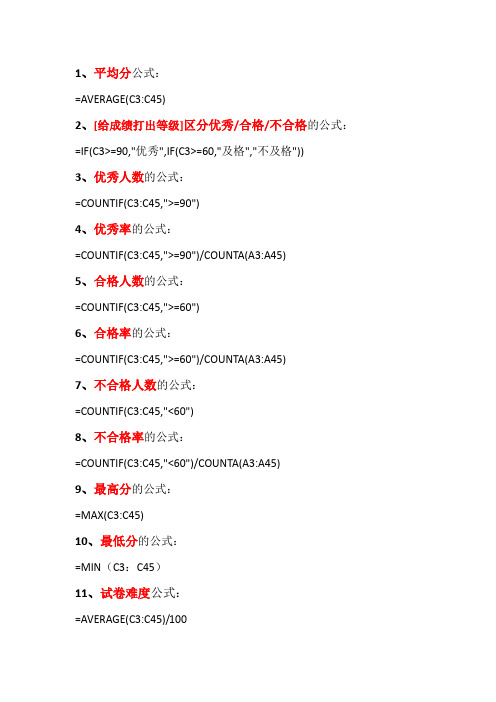
1、平均分公式:=AVERAGE(C3:C45)2、[给成绩打出等级]区分优秀/合格/不合格的公式:=IF(C3>=90,"优秀",IF(C3>=60,"及格","不及格"))3、优秀人数的公式:=COUNTIF(C3:C45,">=90")4、优秀率的公式:=COUNTIF(C3:C45,">=90")/COUNTA(A3:A45)5、合格人数的公式:=COUNTIF(C3:C45,">=60")6、合格率的公式:=COUNTIF(C3:C45,">=60")/COUNTA(A3:A45)7、不合格人数的公式:=COUNTIF(C3:C45,"<60")8、不合格率的公式:=COUNTIF(C3:C45,"<60")/COUNTA(A3:A45)9、最高分的公式:=MAX(C3:C45)10、最低分的公式:=MIN(C3:C45)11、试卷难度公式:=AVERAGE(C3:C45)/10012、参考人数计算公式:=COUNTA(A3:A45)13、变异系数的公式:[标准差STDEV/平均值AVERAGE]=STDEV(G3:G32)/AVERAGE(G3:G32)14、试卷难度值公式:全卷实际难度值=全体学生的平均总分/试卷总分=AVERAGE(C3:C45)/10015、把一表中不同列的数据合并到一新的表格中的同一列(数据合并)公式:=CONCATENATE(统计数据!C3 )[一个班]解释:先复制一个班,然后用同样的公式继续复制第二个班……16、统计各分数段人数,并填到新工作表中的公式:=COUNTIF(统计数据!C3:C32,"<60")=COUNTIF(统计数据!C3:C32,">=60")-COUNTIF(统计数据!G3:G32,">=70")学校全面的试卷分析主要包括下列容:㈠介绍考试类型说明本次考试是什么类型、什么围的考试,考试的目的是什么,试题由什么人命题的。
用Excel电子表格实现学生成绩统计
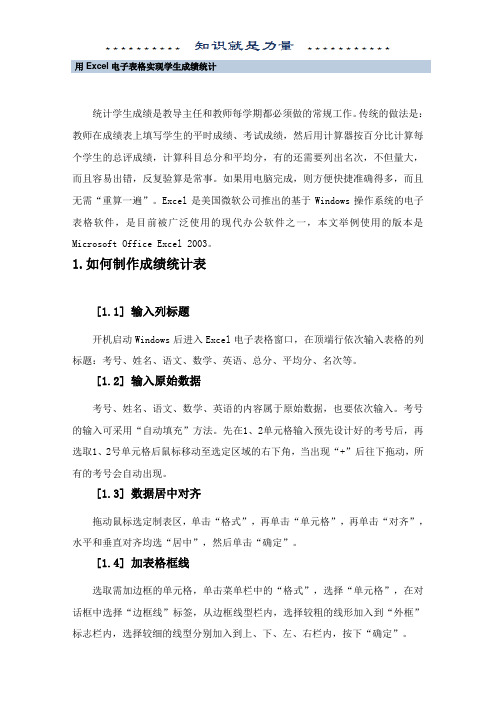
用Excel电子表格实现学生成绩统计统计学生成绩是教导主任和教师每学期都必须做的常规工作。
传统的做法是:教师在成绩表上填写学生的平时成绩、考试成绩,然后用计算器按百分比计算每个学生的总评成绩,计算科目总分和平均分,有的还需要列出名次,不但量大,而且容易出错,反复验算是常事。
如果用电脑完成,则方便快捷准确得多,而且无需“重算一遍”。
Excel是美国微软公司推出的基于Windows操作系统的电子表格软件,是目前被广泛使用的现代办公软件之一,本文举例使用的版本是Microsoft Office Excel 2003。
1.如何制作成绩统计表[1.1] 输入列标题开机启动Windows后进入Excel电子表格窗口,在顶端行依次输入表格的列标题:考号、姓名、语文、数学、英语、总分、平均分、名次等。
[1.2] 输入原始数据考号、姓名、语文、数学、英语的内容属于原始数据,也要依次输入。
考号的输入可采用“自动填充”方法。
先在1、2单元格输入预先设计好的考号后,再选取1、2号单元格后鼠标移动至选定区域的右下角,当出现“+”后往下拖动,所有的考号会自动出现。
[1.3] 数据居中对齐拖动鼠标选定制表区,单击“格式”,再单击“单元格”,再单击“对齐”,水平和垂直对齐均选“居中”,然后单击“确定”。
[1.4] 加表格框线选取需加边框的单元格,单击菜单栏中的“格式”,选择“单元格”,在对话框中选择“边框线”标签,从边框线型栏内,选择较粗的线形加入到“外框”标志栏内,选择较细的线型分别加入到上、下、左、右栏内,按下“确定”。
另一种方法是选择表格后,单击工具栏上“边框”按钮在弹出的选项中选择“所有框线”则可。
至此,除需计算部分外全部输入完成。
2.如何计算总分[2.1] 计算考号1的总分表格都是由行和列组成的,行由数字表示,列用字母表示。
当活动单元格在F4位置时键入“=”然后输入SUM(C4:E4)(表示从C4单元格加到E4单元格),再回车,即得总分。
用EXCEL计算学生成绩的及格率、优秀率、平均分

用EXCEL计算学生成绩的及格率、优秀率、平均分第一篇:用EXCEL计算学生成绩的及格率、优秀率、平均分及格率=及格人数/参考总人数。
假设G列是成绩数据,单元格区域是G2:G55(中间没有空格)。
在G57单元格用粘贴函数COUNT()统计参考人数。
编辑公式=COUNT(G2:G55)回车确认即可。
60分及其以上为及格,在G58中用粘贴函数COUNTIF()计算及格人数。
编辑公式=COUNTIF(G2:G55,“<=60”)回车确认即可。
在G59单元格计算及格率编辑公式=G58/G57 回车确认,并单击G59单元格,点击“格式”工具栏上的“%”按钮。
事实上,G59的公式可以写成综合式子会用EXCEL计算学生成绩的及格率、优秀率、平均分?[ 标签:excel, 学生成绩, 优秀率 ] 坐等花开2009-09-29 08:11能否有详细的公式?满意答案好评率:0% 设数据如图:将公式=ROUND(COUNTIF(B:B,“>=60”)/COUNT(B:B)*100,2)&“%”=ROUND(COUNTIF(B:B,“>=80”)/COUNT(B:B)*100,2)&“%”=ROUND(AVERAGE(B:B),2)复制后粘贴到所需位置,如图:第二篇:如何提高初三学生的优生率及格率及平均分如何提高初三学生的优生率及格率及平均分初三学生面临着毕业升学的压力,时间紧迫,多数学生能够自觉学习。
但是由于其心理生理发展特点,很多学生处于个人人生追求目标较不稳定的状态。
所以教师对他们及时进行心理疏导显得尤其重要。
具体说来教师对每个学生要关心关怀,随时发现他们的变化动态,及时进行调节。
这不但对于他们的学习提高有帮助,而且对他们的心理成熟及人生成长有着重要的意义。
我一直从事初三的教育已经七年了,一年年的与时间打仗过得紧张而充实,也感叹着光阴如梭的真实含义。
在这些年头的教学里,我一直摸索着几个问题的解决,那就是:如何提高初三学生的优生率及格率及平均分?仔细想来,在具体操作中我采用了以下几种方式:一、进行情感沟通:学生处于人生最紧张的时刻,面临着升学或者职业高中的选择,可是他们心理并不成熟,无法正确决策。
利用Excel函数统计学生个人总分、平均分、排名等
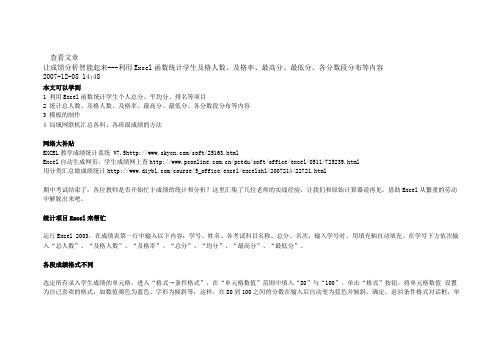
查看文章让成绩分析智能起来---利用Excel函数统计学生及格人数、及格率、最高分、最低分、各分数段分布等内容2007-12-08 14:48本文可以学到1 利用Excel函数统计学生个人总分、平均分、排名等项目2 统计总人数、及格人数、及格率、最高分、最低分、各分数段分布等内容3 模板的制作4 局域网联机汇总各科、各班级成绩的方法网络大补贴EXCEL教学成绩统计系统 V7.5/soft/25163.htmlExcel自动生成网页,学生成绩网上查/pcedu/soft/office/excel/0511/725239.html用分类汇总做成绩统计/course/5_office/excel/excelshl/2007214/22721.html期中考试结束了,各位教师是否开始忙于成绩的统计和分析?这里汇集了几位老师的实战经验,让我们和原始计算器说再见,借助Excel从繁重的劳动中解脱出来吧。
统计项目Excel来帮忙运行Excel 2003,在成绩表第一行中输入以下内容:学号、姓名、各考试科目名称、总分、名次,输入学号时,用填充柄自动填充。
在学号下方依次输入“总人数”、“及格人数”、“及格率”、“总分”、“均分”、“最高分”、“最低分”。
各段成绩格式不同选定所有录入学生成绩的单元格,进入“格式→条件格式”,在“单元格数值”范围中填入“80”与“100”,单击“格式”按钮,将单元格数值设置为自己喜欢的格式:如数值颜色为蓝色、字形为倾斜等,这样,在80到100之间的分数在输入后自动变为蓝色并倾斜。
确定,返回条件格式对话框,单击“添加”,设置60到79、小于60分等分数段的格式(见图1)。
(1) 个人总分单击总分下的单元格,在编辑栏中输入=SUM(C2:H2),在下一个单元格中输入=SUM(C3:H3),然后选定这两个单元格,将光标移动到两个单元格的右下角,到变成细十字,按住鼠标左键向下拖拉至最后一名学生,以后只要输入学生各科成绩,每位学生的总分即自动求出。
用execl制作学生成绩统计表

制作学生成绩统计表常用公式与函数
• (60—69分): • =SUMPRODUCT((C3:C14=60)*(C3:C14<70)) • (70—79分) • =SUMPRODUCT((C3:C14>=70)*(C3:C14<80)) • (80—89分) • =SUMPRODUCT((C3:C14>=80)*(C3:C14<90)) • (90—99分) • =SUMPRODUCT((C3:C14>=90)*(C3:C14<100)) • 100分 • =COUNTIF(C3:C14,”100”)
用execl制作学生成绩统计表
制作学生成绩统计表常用公式与函数
• (20—29分): • =SUMPRODUCT((C3:C14=20)*(C3:C14<30)) • (30—39分) • =SUMPRODUCT((C3:C14>=30)*(C3:C14<40))
• (40—49分) • =SUMPRODUCT((C3:C14>=40)*(C3:C14<50))
用Excel制作学生成绩统计表
制作学生成绩统计表常用公式与函数
1.求总分:=SUM(C3:I3)
2.求名次: =RANK(J3,$J$3:$J$14)
3.求平均分: =AVERAGE(C3:C14)
制作学生成绩统计表常用公式与函数
• 4、最高分:=MAX(C3:C14) • 5、最低分:=MIN(C3:C14) • 6、及格人数:=COUNTIF(C3:C14,">=60") • 7、及格率: • =COUNTIF(C3:C14,">=60")/COUNT(C3:C14) • 8、分数段: • (0—9分) • =SUMPRODUCT((C3:C14>0)*(C3:C14<10)) • (10—19分) • =SUMPRODUCT((C3:C14>=10)*(C3:C14<20))
表格不同条件综合分计算公式
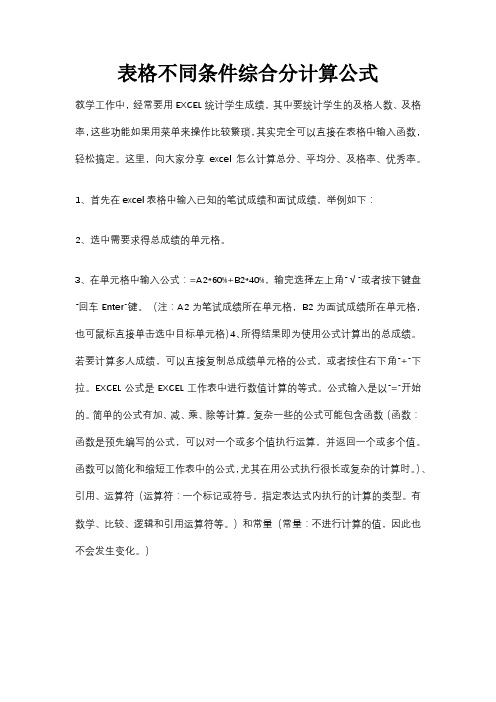
表格不同条件综合分计算公式
教学工作中,经常要用EXCEL统计学生成绩,其中要统计学生的及格人数、及格率,这些功能如果用菜单来操作比较繁琐,其实完全可以直接在表格中输入函数,轻松搞定。
这里,向大家分享excel怎么计算总分、平均分、及格率、优秀率。
1、首先在excel表格中输入已知的笔试成绩和面试成绩,举例如下:
2、选中需要求得总成绩的单元格。
3、在单元格中输入公式:=A2*60%+B2*40%,输完选择左上角“√”或者按下键盘“回车Enter”键。
(注:A2为笔试成绩所在单元格,B2为面试成绩所在单元格,也可鼠标直接单击选中目标单元格)
4、所得结果即为使用公式计算出的总成绩。
若要计算多人成绩,可以直接复制总成绩单元格的公式,或者按住右下角“+”下拉。
EXCEL公式是EXCEL工作表中进行数值计算的等式。
公式输入是以“=”开始的。
简单的公式有加、减、乘、除等计算。
复杂一些的公式可能包含函数(函数:函数是预先编写的公式,可以对一个或多个值执行运算,并返回一个或多个值。
函数可以简化和缩短工作表中的公式,尤其在用公式执行很长或复杂的计算时。
)、引用、运算符(运算符:一个标记或符号,指定表达式内执行的计算的类型。
有数学、比较、逻辑和引用运算符等。
)和常量(常量:不进行计算的值,因此也不会发生变化。
)。
Excel表格在统计学生成绩中的应用

Excel表格在统计学生成绩中的应用excel函数在学生成绩统计中的应用Excel俗称电子表格,是集表格、计算和数据库为一身的优秀软件,其数据处理的核心是函数和数据库,本文仅介绍用Excel2KX进行成绩统计和一些日常统计的函数。
一.考试成绩的统计(一)对班学生成绩的总体评估统计1.假设E4:E53单元格存放某班学生的语文考试成绩,若要计算该科的总分、人平分、及格人数、及格率、优秀人数、优秀率、最高(低)分、分段统计等。
(1)参考人数统计:若要将参考人数放在E54单元格中,只需选定该单元格并插入“计数函数”:“COUNT”并选定要计数的单元格区间E4:E53或(输入)公式:“=COUNT(E4:E53)” 回车即可;(2)学科总分的统计:若要将该科的总分存放在E55单元格中,只需选定该单元格并插入“求和函数”:“SUM”并选定要计数的单元格区间E4:E53或(输入)公式:“= SUM (E4:E53)”回车后即可计算出该科总分(注:在E55单元格只显示计算结果。
如要修改该公式,只需选定该单元格,在编辑栏内即可修改)。
(3)学科平均分的统计:若要将该科人平分存放在E56单元格中,选定该单元格插入平均值函数“AVERAGE”并选定求值区间“E4:E53”或输入公式:“=AVERAGE(E4:E53)”,回车后即可计算出人平分(注:数组或单元格引用中的文字、逻辑值或空白单元格将被忽略,但单元格中的“0”则参与运算)。
(3)学科及格人数统计:若要将该科的及格人数存放在E57单元格中,选定该单元格插入计算某个区域内满足指定条件的单元格数目函数的条件函数:“COUNTIF”,插入函数的方法是单击“插入”菜单中的“插入函数(F)…”命令,弹出一个“插入函数”对话框,在其中的“选择函数”下的列表框中选定选定“COUNTIF”函数,单击“确定”,弹出一个“函数参数”指定对话框,在其中的“Range”右边矫形框中输入统计的区间E4:E53或(单击矫形框右端的压缩图标,再在工作表中选择统计区间E4:E53,再单击“函数参数”压缩框中右端的扩展图标,返回扩展的“函数参数”对话框中),再单击对话框中的“Criteria”右边的矩形框,并键入及格条件:“>=60”,最后单击“确定”即可;也可以手动编辑输入公式及条件:“=COUNTI F(E4:E53,″>=60″)”回车,即可计算出该科的及格人数(空白单元格、文字、逻辑值、错误值均被忽略)。
EXCEL学生成绩统计的常用函数公式

.
EXCEL学生成绩统计的常用函数公式
1.总分公式:=sum(C2:C59);
2.平均分公式:=A VERAGE(C2:C59);
3.最高分公式:=MAX(C2:C59);
4.及格率公式:=(COUNTIF(C2:C59,">=60")/COUNT(C2:C59));
5.优秀率公式:=(COUNTIF(C2:C59,">=80")/COUNT(C2:C59));
6.90分以上人数公式:=COUNTIF(C2:C59,">=90");
7.80分~85分人数公式:=COUNTIF(C2:C59,">=80")-COUNTIF(C2:C59,">=85");
8.分以下人数公式:=COUNTIF(C2:C59,"<60")。
平均分只需保留一位小数:鼠标右键单击→设置单元格格式→数值→小数位数设置为1位。
不及格的学科突出显示:选择全部成绩→格式→条件格式→条件格式对话框→把条件设为小于60分的用红色显示→点击"格式"按钮→把颜色设为红色→确定。
小数变百分比:鼠标右键单击→设置单元格格式→百分比→小数位数设置为1位→确定。
1 / 1'.。
利用Excel函数统计学生个人总分、平均分、排名等
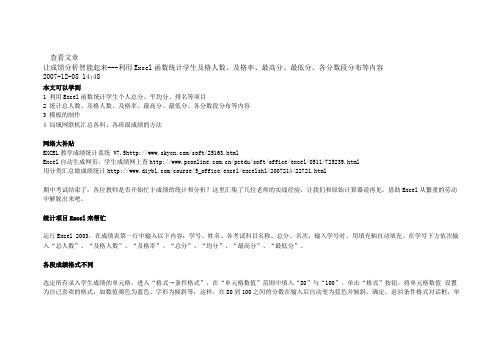
查看文章让成绩分析智能起来---利用Excel函数统计学生及格人数、及格率、最高分、最低分、各分数段分布等内容2007-12-08 14:48本文可以学到1 利用Excel函数统计学生个人总分、平均分、排名等项目2 统计总人数、及格人数、及格率、最高分、最低分、各分数段分布等内容3 模板的制作4 局域网联机汇总各科、各班级成绩的方法网络大补贴EXCEL教学成绩统计系统 V7.5/soft/25163.htmlExcel自动生成网页,学生成绩网上查/pcedu/soft/office/excel/0511/725239.html用分类汇总做成绩统计/course/5_office/excel/excelshl/2007214/22721.html期中考试结束了,各位教师是否开始忙于成绩的统计和分析?这里汇集了几位老师的实战经验,让我们和原始计算器说再见,借助Excel从繁重的劳动中解脱出来吧。
统计项目Excel来帮忙运行Excel 2003,在成绩表第一行中输入以下内容:学号、姓名、各考试科目名称、总分、名次,输入学号时,用填充柄自动填充。
在学号下方依次输入“总人数”、“及格人数”、“及格率”、“总分”、“均分”、“最高分”、“最低分”。
各段成绩格式不同选定所有录入学生成绩的单元格,进入“格式→条件格式”,在“单元格数值”范围中填入“80”与“100”,单击“格式”按钮,将单元格数值设置为自己喜欢的格式:如数值颜色为蓝色、字形为倾斜等,这样,在80到100之间的分数在输入后自动变为蓝色并倾斜。
确定,返回条件格式对话框,单击“添加”,设置60到79、小于60分等分数段的格式(见图1)。
(1) 个人总分单击总分下的单元格,在编辑栏中输入=SUM(C2:H2),在下一个单元格中输入=SUM(C3:H3),然后选定这两个单元格,将光标移动到两个单元格的右下角,到变成细十字,按住鼠标左键向下拖拉至最后一名学生,以后只要输入学生各科成绩,每位学生的总分即自动求出。
用Excel公式统计各科均及格人数的方法
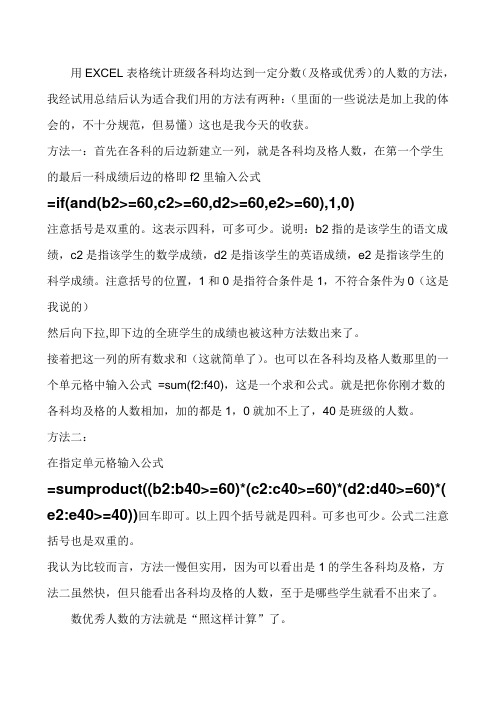
用EXCEL表格统计班级各科均达到一定分数(及格或优秀)的人数的方法,我经试用总结后认为适合我们用的方法有两种:(里面的一些说法是加上我的体会的,不十分规范,但易懂)这也是我今天的收获。
方法一:首先在各科的后边新建立一列,就是各科均及格人数,在第一个学生的最后一科成绩后边的格即f2里输入公式
=if(and(b2>=60,c2>=60,d2>=60,e2>=60),1,0)
注意括号是双重的。
这表示四科,可多可少。
说明:b2指的是该学生的语文成绩,c2是指该学生的数学成绩,d2是指该学生的英语成绩,e2是指该学生的科学成绩。
注意括号的位置,1和0是指符合条件是1,不符合条件为0(这是我说的)
然后向下拉,即下边的全班学生的成绩也被这种方法数出来了。
接着把这一列的所有数求和(这就简单了)。
也可以在各科均及格人数那里的一个单元格中输入公式=sum(f2:f40),这是一个求和公式。
就是把你你刚才数的各科均及格的人数相加,加的都是1,0就加不上了,40是班级的人数。
方法二:
在指定单元格输入公式
=sumproduct((b2:b40>=60)*(c2:c40>=60)*(d2:d40>=60)*( e2:e40>=40))回车即可。
以上四个括号就是四科。
可多也可少。
公式二注意括号也是双重的。
我认为比较而言,方法一慢但实用,因为可以看出是1的学生各科均及格,方法二虽然快,但只能看出各科均及格的人数,至于是哪些学生就看不出来了。
数优秀人数的方法就是“照这样计算”了。
